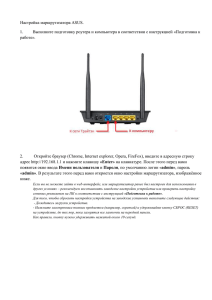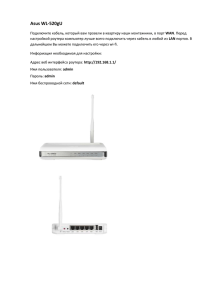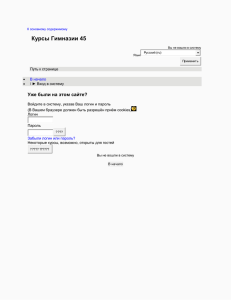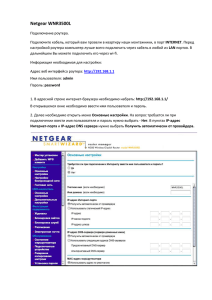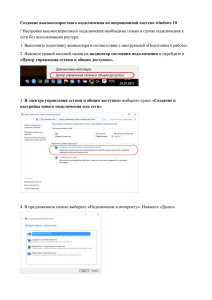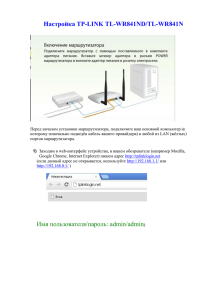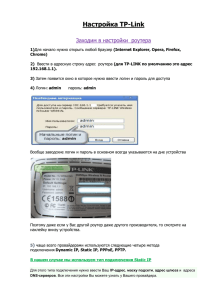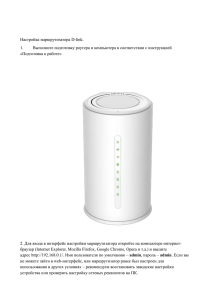Настройка маршрутизатора Asus
реклама
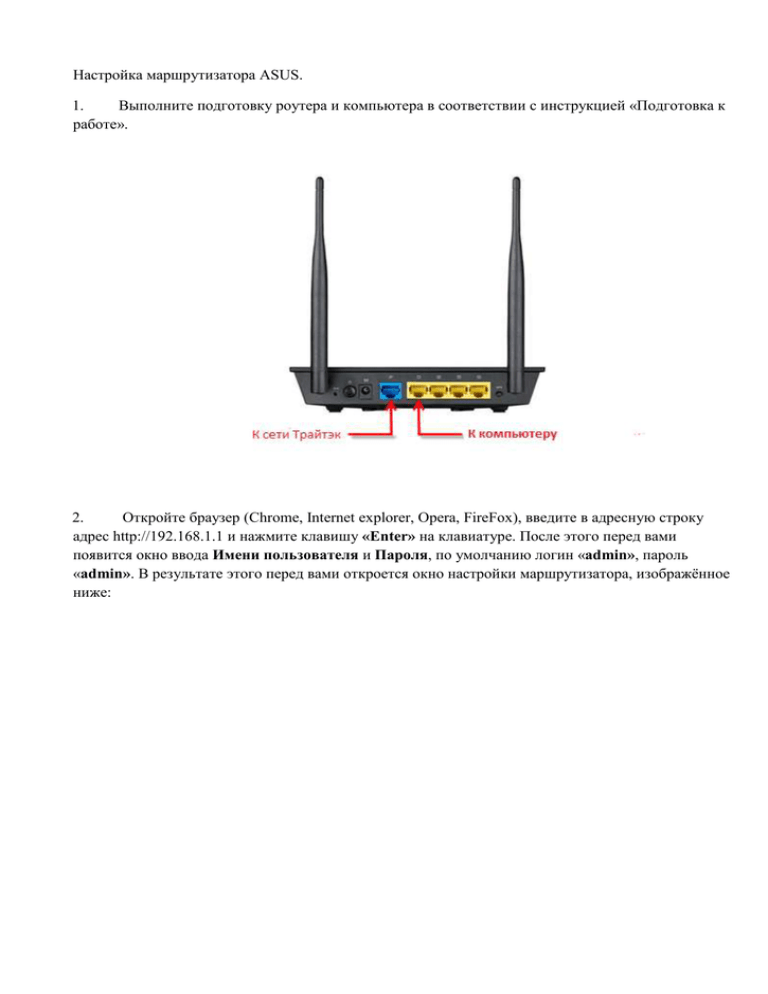
Настройка маршрутизатора ASUS. 1. Выполните подготовку роутера и компьютера в соответствии с инструкцией «Подготовка к работе». 2. Откройте браузер (Chrome, Internet explorer, Opera, FireFox), введите в адресную строку адрес http://192.168.1.1 и нажмите клавишу «Enter» на клавиатуре. После этого перед вами появится окно ввода Имени пользователя и Пароля, по умолчанию логин «admin», пароль «admin». В результате этого перед вами откроется окно настройки маршрутизатора, изображённое ниже: 3. Настройка Интернет-соединения. Для настройки Интернет-соединения необходимо перейти в раздел «Интернет». На Вкладке «Подключение» установите следующие параметры: Раздел «Основные настройки» - в поле «Тип WAN - подключения» - PPPoE; - в поле «Включить WAN» - установите значение «Да»; - в поле «Включить NAT» - установите значение «Да»; - в поле «Включить UPnP» - установите значение «Да»; Раздел Настройки учетной записи - в поле «Имя пользователя» введите Логин для подключения к сети из выданной вам при заключении договора памятки пользователя; - в поле «Пароль» введите пароль для подключения к сети из выданной вам при заключении договора памятки пользователя; Обратите внимание, что в памятке две пары «логин-пароль». Вам необходимы логин и пароль для подключения к сети (в памятке отмечены галочкой) - Остальные поля оставьте по умолчанию. Нажмите кнопку «Применить», после чего маршрутизатор перезагрузится и будет готов к работе. 4. Настройка Беспроводной сети: Настройка параметров беспроводной осуществляется на закладке «Беспроводная сеть». На вкладке «Общие» введите: - в поле «SSID» – придумайте произвольное название беспроводной сети; - в поле «Режим беспроводной сети» - режим авто; - в поле «Метод проверки подлинности» - выберете «WPA2-Personal»; - в поле «Шифрование WPA» – выберете метод «AES»; - в поле «Предварительный ключ WPA» - придумайте пароль для подключения к беспроводной сети; Нажмите кнопку «Применить» для сохранения параметров. Выполните подключение к Wi-Fi (точке доступа) с используемого устройства (компьютер, телефон, планшет и.т.д). В настройках беспроводной сети устройства выберете вашу сеть и введите пароль, который вы указали в поле «Предварительный ключ WPA». На этом настройка полностью завершена.